Tốc độ xử lí văn bản của bạn sẽ được tăng lên rất nhiều khi sử dụng thành thạo các phím tắt trong Word. Bạn biết được bao nhiêu phím tắt? Hãy cùng Blogkienthuc.edu.vn ôn lại trong bài viết dưới đây.
Khi đã làm công việc văn phòng, bạn sẽ phải thường xuyên sử dụng phần mềm Microsoft Word. Với số lượng văn bản cần phải xử lí rất lớn, bạn có thể áp dụng cách gõ thông thường hoặc dùng kèm với các phím tắt trong Word để nâng cao tốc độ hơn trước rất nhiều.
Bạn đang đọc: Bạn sẽ làm việc tốt hơn nếu nhớ hết các phím tắt trong Word này
Có tới hàng trăm tổ hợp phím tắt khác nhau, vì vậy phần lớn người dùng không thể nào nhớ hết nổi. Nói vui một chút thì lượng phím tắt trong Word còn nhiều hơn số nguyên tố trong bảng tuần hoàn hóa học. Nếu muốn giải bài tập nhanh thì bạn phải thuộc được những nguyên tố thường gặp, cũng giống như phím tắt hay dùng trong Word vậy.
Các phím tắt trong Word mà bạn cần phải biết
Tìm hiểu thêm: Hướng dẫn mở tài khoản Vietcombank đơn giản trên điện thoại
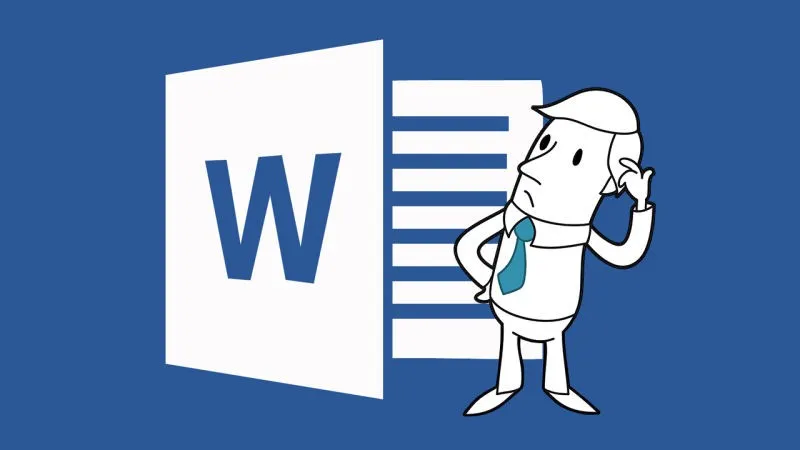
>>>>>Xem thêm: Hướng dẫn tải ứng dụng Notion và cài đặt trên tất cả thiết bị
Blogkienthuc.edu.vn đã tổng hợp danh sách các phím tắt trong Word phổ biến nhất ngay dưới đây, bạn có thể tham khảo:
- Mở file: Ctrl+O
- Tạo file mới: Ctrl+N
- Tách cửa sổ tài liệu: Alt+Ctrl+S
- Lưu file: Ctrl+S
- Đóng: Ctrl+W
- Cắt: Ctrl+C
- Dán: Ctrl+V
- Chọn tất cả: Ctrl+A
- In đậm: Ctrl+B
- In nghiêng: Ctrl+l
- Gạch chân: Ctrl+U
- Gạch chân các từ nhưng không gạch dưới khoảng trống: Ctrl+Shift+W
- Gạch đúp dưới văn bản: Ctrl+Shift+D
- Định dạng chỉ số dưới: Ctrl+Dấu bằng
- Định dạng chỉ số trên: Ctrl+Shift+Dấu cộng
- Tăng kích thước font: Ctrl+Shift+>
- Giảm kích thước font: Ctrl+Shift+
- Giảm 1 điểm kích thước font chữ: Ctrl+[
- Tăng 1 điểm kích thước font chữ: Ctrl+]
- Sao chép định dạng văn bản: Ctrl+Shift+C
- Áp dụng định dạng đã sao chép cho văn bản: Ctrl+Shift+V
- Căn chữ ra giữa: Ctrl+E
- Căn văn bản sang trái: Ctrl+L
- Căn văn bản sang phải: Ctrl+R
- Căn đều: Ctrl+J
- Chèn liên kết: Ctrl+K
- In tài liệu: Ctrl+P
- Xem trước khi in: Alt+Ctrl+I
- Mở hộp tìm kiếm trong tác vụ Navigation: Ctrl+F
- Văn bản thay thế, định dạng cụ thể và mục đặc biệt: Ctrl+H
- Xóa một ký tự bên trái: Backspace
- Xóa một từ bên trái: Ctrl+Backspace
- Xóa một ký tự bên phải: Delete
- Xóa một từ bên phải: Ctrl+Delete
- Hủy: Esc
- Hoàn tác: Ctrl+Z
- Quay lại trước khi hoàn tác: Ctrl+Y
- Đi tới trang, bookmark, ghi chú chân trang, bảng, bình luận, đồ họa hoặc vị trí khác: Ctrl+G
- Thu phóng: Alt+W, Q
- Để sử dụng Spell Check, thiết lập ngôn ngữ kiểm tra chính tả, hoặc theo dõi, đánh giá lại thay đổi tài liệu, mở tab Review: Alt+R
- Thêm bảng nội dung, ghi chú chân trang, bảng trích dẫn, mở tab References: Alt+S
Trên đây là tổng hợp một số phím tắt hay dùng nhất trong Word, để thao tác nhanh khi nhập liệu văn bản, định dạng văn bản thì bạn phải nằm lòng “bí kíp” trên đây. Chúc các bạn sử dụng hiệu quả.
Xem thêm:
Hướng dẫn cách chèn ảnh vào Word nhanh chóng, dễ thực hiện
Đây là cách tạo bảng trong Word dành cho dân văn phòng

